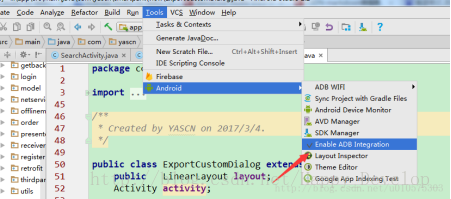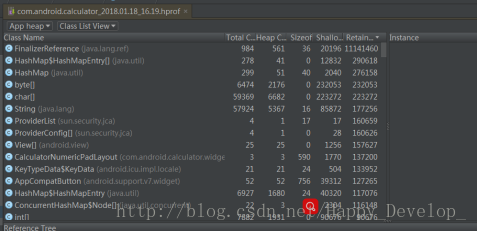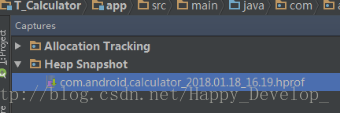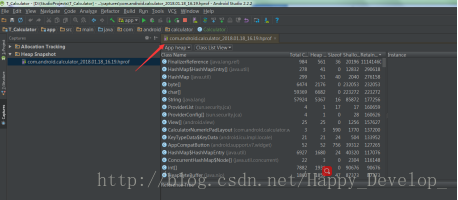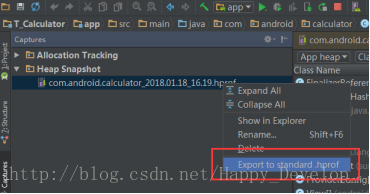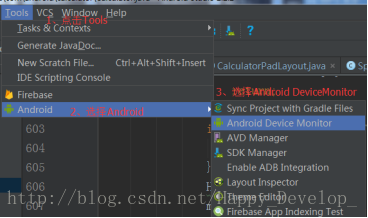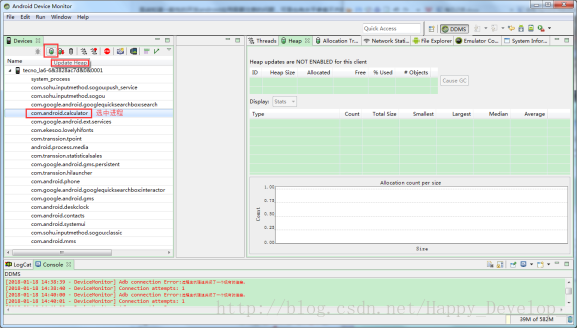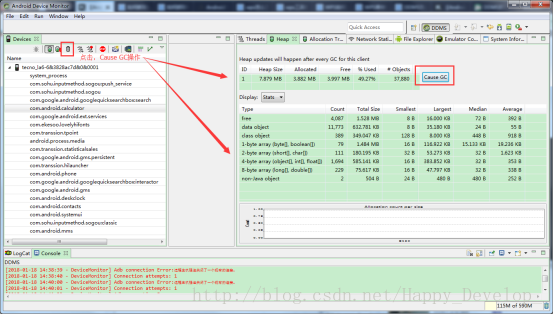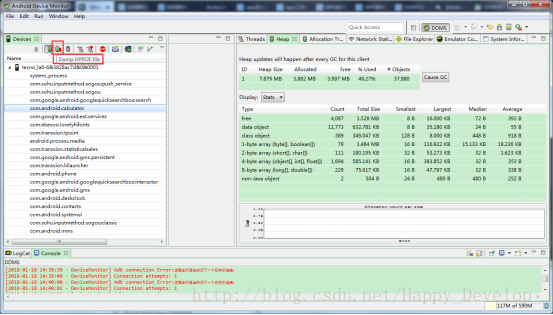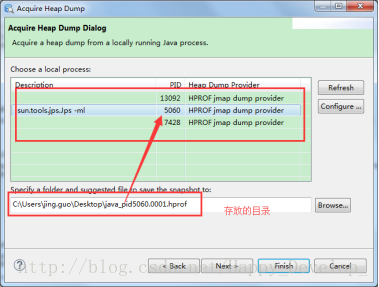記憶體洩漏--抓取.hprof檔案的方法總結
1、AS抓取檔案
(1)遇到的問題及解決:
(1-1)android studio no debuggable processes
(1-2)解決辦法
(a)Tools->Android->勾選上Enable ADB Integration
(b)重新佈置app
(2)下圖為用as抓取hprof檔案中Monitors-----》Memory中的按鈕含義




(3)點選下圖圖示生成hprof檔案
(4)檢視生成hprof檔案目錄
點選Studio的最左側-----Captures
雙擊該檔案,在as中顯示如圖
(5)將生成的hprof檔案匯出
該檔案,右鍵選擇 Export standard .hprof,選擇存放目錄即可
Ps:
as生成的檔案直接可以用MAT開啟
2、DDMS抓取檔案
(1)開啟DDMS
通過Android Studio 開啟DDMS的步驟如下
(2)選中需要檢視的程式,並且點選Update Heap圖示
(3)檢視Heap情況
但是這僅僅是檢視一下Heap的使用情況,那如果發現記憶體佔用或者溢位很嚴重,動不動就OOM了。通過這個是看不出什麼東西的,這個時候就需要把Heap抓出來分析,在UpdateHeap邊上還有一個按鈕。
(4)生成.hprof檔案
點一下,會生成一個檔案

Ps:
DDMS生成的檔案需要轉化,才可以用MAT開啟
3、adb命令抓取檔案
(1)命令列提取hprof檔案
(1-1)2種方式
(a)通過程序名
#adb shell am dumpheap <processname> <FileName><hprof檔案的名>
在當前使用者下執行命令
(b)通過PID
#adb shell am dumpheap <PIDxxx> <FileName><hprof檔案的名>
(1-2)#adb pull <FileName> <Dir>
Ps:
DDMS生成的檔案需要轉化,才可以用MAT開啟
4、用MAT工具抓取檔案
(1)開啟工具MAT;
(2)選擇File------》Acquire Heap Dump 如下圖
(3)在圖中看到根據正在執行的程序PID,匯出相應的檔案
檔案存放到所選目錄,同時MAT可以開啟分析
Ps:
MAT抓取的檔案直接可以用MAT開啟
存在的問題:
(1)根據顯示的程序PID,通過cmd,執行adb shell ps 檢視程序PID沒有與之匹配的,就不知道抓取的是哪個應用的洩漏檔案;
(2)相同的PID記憶體洩漏檔案,使用MAT分析的時候餅狀圖不一樣;
註解:
格式轉化(可以用MAT開啟的)
(1)用DDMS生成的.hprof檔案需要轉換後才可以用MAT開啟,轉換步驟如下。
1)、把生成的.hprof檔案複製到hprof-conv所在目錄(在SDK安裝目錄下的platform-tools資料夾下)。
2)、開啟CMD命令列,輸入hprof-conv xxxxx.hprof yyyyy.hprof(其中xxxxx.hprof為原先生成的hprof檔案,yyyyy.hprof為轉換之後hprof)。
(2)具體例子:
#/android-sdk/platform-tools/hprof-conv <FileName> <newFileName>.hprof

用adb命令未實現的:
(1) 命令列方式抓取,方法如下:
a) 通過輸入adb命令的方式抓取,PIDXXX為對應程序的PID:
adb remount
adb shell chmod 0777 /data/misc
adb shell kill -10 PIDXXX
b) 會在/data/misc目錄下生成一個以pidXXX.hprof結尾的hprof檔案。
c) 然後通過adb pull或其他方式將這個檔案匯出來即可。
(2)問題:
可以匯出內容,但是麼有.hprof檔案呢???
註解:
777=4+2+1 4+2+1 4+2+1
使用者 組 其他
chmod 777 file 給一個檔案改許可權
總結:
(1)暫時總結了4種抓取檔案的方法,1和4是不需要轉化的,2和3需要轉化才可以員工MAT開啟;
(2)沒有問題的可以實施的是方法1、2和3;
(3)方法4 :問題不知道那個程序;
(4)命令還可以抓取但是未實現,不知道問啥?